Для начинающих пользователей Linux одним из первых навыков, которым нужно овладеть, является навигация по файловой системе Linux.
Файловая система Linux – это иерархическая структура, которая упорядочивает файлы и папки вашего компьютера. Понимание файловой системы необходимо для эффективной работы в Linux.
Данное руководство познакомит вас с основами навигации по файловой системе Linux.
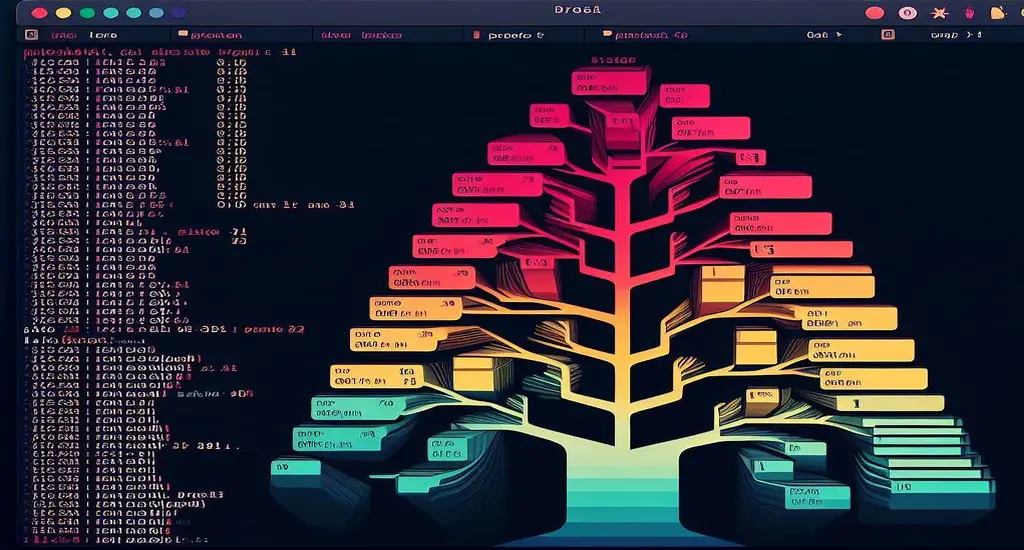
Основы навигации по файловой системе Linux
Прежде чем мы перейдем к командам, давайте поговорим о важных специальных символах. Точка ( . ), точка-точка ( .. ), косая черта ( / ) и тильда ( ~ ) – все они обладают особой функциональностью в файловой системе Linux:
Точка ( . ): Точка обозначает текущий каталог. При использовании команд навигации “.” можно использовать для указания текущего каталога без необходимости вводить полный путь к нему.
Две точки ( .. ): Две точки обозначают родительский каталог. Другими словами, они поднимают вас на один уровень вверх в иерархии каталогов. Также обозначает каталог, расположенный за текущим. Например, если вы находитесь в каталоге /var/www/html/kachi/, ../ вернет вас в каталог /var/www/html/.
Слэш ( / ): в UNIX и UNIX подобных операционных системах используется для обозначения корня файловой системы. Это верхний каталог в файловой иерархии, и все остальные каталоги и файлы подчиняются ему. Косая черта также является разделителем путей. Он используется для разделения различных компонентов пути к файлу или каталогу.
В Linux / обозначает корень файловой системы. Все остальные каталоги и файлы находятся под ним. Например, /var/www/html/ означает каталог html, который является подкаталогом www, который, в свою очередь, является подкаталогом var, который, в свою очередь, является подкаталогом корня файловой системы (/).
Тильда ( ~ ): в операционных системах на базе UNIX символ ~ используется для обозначения домашнего каталога текущего пользователя. Например, если пользователь по имени user имеет домашний каталог /home/user/, то ~/Documents/ будет указывать на каталог Documents в домашнем каталоге пользователя, т. е. /home/user/Documents/.
Помимо этих основных символов, существуют и другие специальные символы, которые используются для более конкретных целей. Например, звездочка ( * ) может использоваться в качестве подстановочного знака при поиске файлов, а знак доллара ( $ ) – для доступа к переменным окружения.
Лучший способ понять любую концепцию – применить ее на практике.
Структура файловой системы
Файловая система Linux организована в виде дерева с корнем папки /. От корня ответвляются вложенные папки, которые, в свою очередь, содержат другие вложенные папки и файлы. Одними из наиболее важных папок в файловой системе Linux являются:
/: корневая папка – содержит все остальные папки и файлы в системе./bin: содержит исполняемые файлы для основных инструментов и команд./boot: содержит файлы, необходимые для загрузки операционной системы./etc: содержит файлы конфигурации системы и приложений./home: Содержит личные папки пользователей./lib: Содержит библиотеки, используемые приложениями./media: Содержит подключенные устройства хранения данных, такие как флэш накопители USB и CD-ROM./mnt: используется для временного монтирования файловых систем./opt: Содержит дополнительные пакеты программного обеспечения, установленные пользователем./proc: Содержит информацию о процессах, запущенных в системе./root: Личная папка администратора (root)./sbin: Содержит исполняемые файлы системных утилит./srv: Содержит данные, используемые сетевыми службами./sys: Содержит информацию об аппаратном обеспечении системы./tmp: Содержит временные файлы, создаваемые приложениями./usr: Содержит системные файлы и приложения./var: Содержит переменные данные, используемые приложениями и системой.
Навигация по файловой системе
Для навигации по файловой системе Linux вы можете использовать команды терминала или файловый менеджер.
Порядок команд терминала Linux
Для навигации по файловой системе требуется использовать следующие команды:
cd: Переход в текущую папку.ls: Вывести список содержимого текущей папки.mkdir: Создать новую папку.rmdir: удалить пустую папку.touch: Создать пустой файл.rm: Удалить файл или папку.cp: Копирование файлов или папок.mv: перемещение или переименование файлов или папок.pwd: (печать рабочего каталога): отображение текущего каталога.
Менеджер файлов
Файловый менеджер – это графическая программа, которая позволяет просматривать и управлять файлами и папками. Некоторые популярные файловые менеджеры для Linux – Nautilus, Dolphin и Thunar.
Абсолютный путь
Абсолютный путь в Linux – это полный и точный адрес файла или каталога в иерархии файловой системы.
Он начинается с ( / ), корневого каталога, и содержит каждую папку по очереди, по которой вы должны пройти, чтобы добраться до файла или каталога.
Абсолютные пути всегда уникальны и не меняются независимо от текущего каталога. В отличие от относительных путей, которые указываются относительно текущего каталога, абсолютные пути всегда ясны и однозначны.
Относительные пути
Относительные пути в Linux – это способ описания местоположения файла или каталога относительно текущего каталога.
Они начинаются не с корневого каталога файловой системы ( / ), а основываются на текущей позиции пользователя в файловой системе.
Например, если ваш текущий рабочий каталог – /home/user/ и вы хотите указать путь к файлу с именем “example.txt“, который находится в каталоге “Documents“, относительный путь к “example.txt” будет “Documents/example.txt“.
Несколько полезных советов
- Чтобы узнать путь к текущей папке, введите в терминале команду
pwd. - Для того чтобы изменить права доступа к файлу или папке, используйте команду
chmod. - Чтобы изменить право собственности на файл или папку, используйте команду
chown. - Чтобы создать символическую ссылку на файл или папку, используйте команду
ln. - Для поиска файлов или папок используйте команду
find.
Заключение
Файловая система Linux может показаться сложной для новичков, но с немного практики и вы легко сможете ориентироваться в ней. В этом руководстве мы рассказали вам об основах навигации по файловой системе Linux.
Спасибо, что прочитали эту статью! Если вы нашли информацию полезной и вам хотелось бы поделиться своим опытом использования Linux или задать вопросы, то пожалуйста, оставьте комментарий ниже. Ваш отзыв очень важен для нас и поможет нам сделать наши статьи ещё более полезными и информативными для наших читателей. Будем рады услышать ваше мнение!

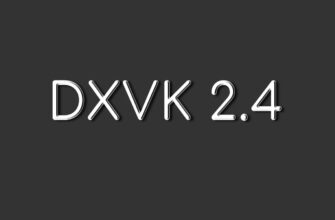



Полезненько.